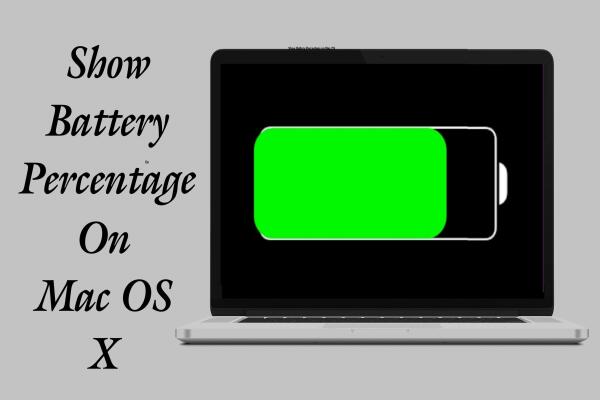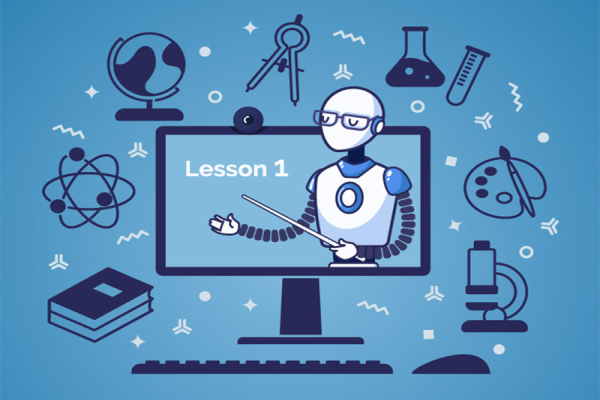Cách Khắc Phục Lỗi Không Tìm Thấy Tính Năng Trên iOS 12
Cách Khắc Phục Lỗi Không Tìm Thấy Tính Năng Trên iOS 12

Sau khi cập nhật lên iOS 12, một số người dùng iPhone và iPad gặp tình trạng không thấy các tính năng mới xuất hiện như Screen Time, Siri Shortcuts hay Memoji. Nếu bạn cũng đang gặp sự cố này, đừng lo — bạn có thể dễ dàng khắc phục bằng các bước dưới đây.
⚙️ Bước 1: Cập nhật thiết bị qua iTunes
Một trong những nguyên nhân phổ biến khiến bạn không thấy tính năng mới là do bản cập nhật chưa được cài đặt đầy đủ.
Hãy thử cập nhật thiết bị thông qua iTunes thay vì OTA (cập nhật qua Wi-Fi).
Thực hiện như sau:
Kết nối iPhone với máy tính bằng cáp Lightning.
Mở ứng dụng iTunes trên máy tính.
Chọn thiết bị iPhone của bạn trong iTunes.
Chuyển đến tab Summary → Check for Updates.
Nếu có bản cập nhật, chọn Download and Update để cài đặt lại iOS 12.

🔁 Bước 2: Khởi động lại thiết bị
Khởi động lại có thể giúp làm mới hệ thống và giải quyết các xung đột tạm thời.
Thực hiện:
Nhấn và giữ nút Nguồn (Power) vài giây cho đến khi xuất hiện thanh trượt “Slide to Power Off”.
Kéo thanh trượt sang phải để tắt máy.
Chờ vài giây, sau đó nhấn lại nút nguồn để bật lại thiết bị.

🌐 Bước 3: Kiểm tra máy chủ của Apple
Đôi khi, lỗi không hiển thị tính năng có thể xảy ra khi máy chủ Apple bị gián đoạn.
Hãy truy cập trang Apple System Status để kiểm tra tình trạng hoạt động của các dịch vụ như iCloud, App Store, iTunes, Software Update...
Nếu trạng thái hiển thị màu xanh lá, nghĩa là hệ thống hoạt động bình thường.
Nếu hiển thị màu vàng hoặc đỏ, hãy chờ Apple khắc phục rồi thử lại.

📶 Bước 4: Đặt lại cài đặt mạng (Reset Network Settings)
Trong nhiều trường hợp, kết nối mạng không ổn định có thể khiến quá trình cập nhật hoặc đồng bộ bị gián đoạn, làm mất tính năng mới.
Cách thực hiện:
Vào Cài đặt (Settings) → Cài đặt chung (General)
Chọn Đặt lại (Reset)
Nhấn Đặt lại cài đặt mạng (Reset Network Settings)
Nhập mật khẩu (nếu có) và xác nhận.

Sau khi hoàn tất, thiết bị sẽ tự khởi động lại và bạn có thể kiểm tra lại các tính năng iOS 12.
✅ Kết luận
Nếu bạn không tìm thấy các tính năng mới trên iOS 12, hãy thử tuần tự bốn cách sau:
Cập nhật qua iTunes
Khởi động lại thiết bị
Kiểm tra máy chủ Apple
Đặt lại cài đặt mạng
Các bước này sẽ giúp bạn khắc phục lỗi nhanh chóng và tận hưởng đầy đủ những tính năng mới mà iOS 12 mang lại.